Step1:create a modal
import 'dart:convert';
class SearchInfluencer {
int id;
String? userId;
String? userName;
String? userEmail;
String? filePic;
String? slugId;
String? slug;
String? slugname;
String? countryId;
String? stateId;
String? cityId;
String? mobile;
String? digitalMarketer;
String? bio;
String? socialSite;
String? socialPrice;
String? socialCurrency;
String? adminId;
String? cartId;
String? influencerAdminId;
String? cartSocials;
String? currency;
String? influencerEmail;
SearchInfluencer({
this.id = 0,
this.userId,
this.userName,
this.userEmail,
this.filePic,
this.slugId,
this.slug,
this.slugname,
this.countryId,
this.stateId,
this.cityId,
this.mobile,
this.digitalMarketer,
this.bio,
this.socialSite,
this.socialPrice,
this.socialCurrency,
this.adminId,
this.cartId,
this.influencerAdminId,
this.cartSocials,
this.currency,
this.influencerEmail,
});
factory SearchInfluencer.fromJson(Map<String, dynamic> map) {
return SearchInfluencer(
id: map["id"] ?? 0,
userId: map["user_id"],
userName: map["user_name"],
userEmail: map["user_email"],
filePic: map["file_pic"],
slugId: map["slug_id"],
slug: map["slug"],
slugname: map["slugname"],
countryId: map["country_id"],
stateId: map["state_id"],
cityId: map["city_id"],
mobile: map["mobile"],
digitalMarketer: map["digital_marketer"],
bio: map["bio"],
socialSite: map["social_site"],
socialPrice: map["social_price"],
socialCurrency: map["social_currency"],
adminId: map["admin_id"],
cartId: map["cart_id"],
influencerAdminId: map["influencer_admin_id"],
cartSocials: map["cart_socials"],
currency: map["currency"],
influencerEmail: map["influencer_email"],
);
}
Map<String, dynamic> toJson() {
return {
"id": id,
"user_id": userId,
"user_name": userName,
"user_email": userEmail,
"file_pic": filePic,
"slug_id": slugId,
"slug": slug,
"slugname": slugname,
"country_id": countryId,
"state_id": stateId,
"city_id": cityId,
"mobile": mobile,
"digital_marketer": digitalMarketer,
"bio": bio,
"social_site": socialSite,
"social_price": socialPrice,
"social_currency": socialCurrency,
"admin_id": adminId,
"cart_id": cartId,
"influencer_admin_id": influencerAdminId,
"cart_socials": cartSocials,
"currency": currency,
"influencer_email": influencerEmail,
};
}
@override
String toString() {
return 'SearchInfluencer{id: $id, userId: $userId, userName: $userName, userEmail: $userEmail, filePic: $filePic, slugId: $slugId, slug: $slug, slugname: $slugname, countryId: $countryId, stateId: $stateId, cityId: $cityId, mobile: $mobile, digitalMarketer: $digitalMarketer, bio: $bio, socialSite: $socialSite, socialPrice: $socialPrice, socialCurrency: $socialCurrency, adminId: $adminId, cartId: $cartId, influencerAdminId: $influencerAdminId, cartSocials: $cartSocials, currency: $currency, influencerEmail: $influencerEmail}';
}
bool startsWith(String query) {
return userName?.toLowerCase().contains(query.toLowerCase()) ?? false;
}
}
List<SearchInfluencer> searchInfluencerFromJson(String jsonData) {
final data = json.decode(jsonData);
return List<SearchInfluencer>.from(data.map((item) => SearchInfluencer.fromJson(item)));
}
String searchInfluencerToJson(SearchInfluencer data) {
final jsonData = data.toJson();
return json.encode(jsonData);
}
Step2: To call api define method
import 'dart:convert';
import 'package:flutter_application_1/model/search_influencer.dart';
import 'package:http/http.dart' as http;
class InfluencerAPI {
String baseUrl = "https://www.wizbrand.com/";
Future<List<SearchInfluencer>> getinfluencer() async {
var url = "$baseUrl/api/getinfluencer/";
final response = await http.get(Uri.parse(url));
if (response.statusCode == 200) {
List<dynamic> body = jsonDecode(response.body);
return body.map((user) => SearchInfluencer.fromJson(user)).toList();
} else {
throw Exception("failed to upload influencer data");
}
}
}
step3: Creates a ViewModel for manages the state of influencer data fetching and notifies listeners (usually UI components) about changes in the state
.
import 'package:flutter_application_1/model/search_influencer.dart';
import 'package:flutter/material.dart';
import 'package:flutter_application_1/Service/Influencer/influencer_service.dart';
class InfluencerViewModel extends ChangeNotifier {
final InfluencerAPI api;
List<SearchInfluencer> influencers = [];
bool isLoading = false;
InfluencerViewModel(this.api);
Future<void> fetchInfluencers() async {
isLoading = true;
notifyListeners();
try {
influencers = await api.getinfluencer();
print("Data fetched successfully: ${influencers.length} items");
} catch (e) {
print(e);
} finally {
isLoading = false;
notifyListeners();
}
}
}
Explanation
Importing Necessary Packages:
import'package:flutter_application_1/model/search_influencer.dart'import 'package:flutter/material.dart';
import 'package:flutter_application_1/Service/Influencer/influencer_service.dart';
Defining the InfluencerViewModel Class:
class InfluencerViewModel extends ChangeNotifier {
final InfluencerAPI api;
List<SearchInfluencer> influencers = [];
bool isLoading = false;
InfluencerViewModel(this.api);
Defining the fetchInfluencers Method:
Future<void> fetchInfluencers() async {
isLoading = true;
notifyListeners();
try {
influencers = await api.getinfluencer();
print("Data fetched successfully: ${influencers.length} items");
} catch (e) {
print(e);
} finally {
isLoading = false;
notifyListeners();
}
}
}
Check for Null Values:
Ensure your data model handles nullable fields correctly, as shown in the updated model. This will prevent runtime errors due to unexpected null values.
Use Debugger:
Use the Flutter debugger to set breakpoints and inspect the state of your application at runtime.
step4:Renders data in screen
import 'package:flutter/material.dart';
import 'package:flutter_application_1/Screen/Influencer/Influencerscreen.dart';
import 'package:flutter_application_1/Service/Influencer/influencer_service.dart';
import 'package:flutter_application_1/view_modal/influencer_view_model.dart';
import 'package:provider/provider.dart';
void main() {
runApp(
MultiProvider(
providers: [
ChangeNotifierProvider(
create: (_) => InfluencerViewModel(InfluencerAPI()),
),
],
child: MyApp(),
),
);
}
class MyApp extends StatelessWidget {
const MyApp({super.key});
// This widget is the root of your application.
@override
Widget build(BuildContext context) {
return const MaterialApp(
title: 'Influencer App',
home: Influencerscreen(),
);
}
}
influencerscreen
import 'package:flutter/material.dart';
import 'package:provider/provider.dart';
import 'package:flutter_application_1/view_modal/influencer_view_model.dart';
class Influencerscreen extends StatefulWidget {
const Influencerscreen({super.key});
@override
State<Influencerscreen> createState() => _InfluencerscreenState();
}
class _InfluencerscreenState extends State<Influencerscreen> {
@override
void initState() {
super.initState();
Future.microtask(() =>
Provider.of<InfluencerViewModel>(context, listen: false).fetchInfluencers());
}
@override
Widget build(BuildContext context) {
final viewModel = Provider.of<InfluencerViewModel>(context);
return Scaffold(
appBar: AppBar(
title: const Text('Influencers'),
),
body: viewModel.isLoading
? const Center(child: CircularProgressIndicator())
: viewModel.influencers.isEmpty
? const Center(child: Text('No influencers found'))
: ListView.builder(
itemCount: viewModel.influencers.length,
itemBuilder: (context, index) {
final influencer = viewModel.influencers[index];
return ListTile(
title: Text(influencer.userName ?? "No Name"), // Adjust based on your model
subtitle: Text(influencer.slug ?? "No Details"), // Adjust based on your model
);
},
),
floatingActionButton: FloatingActionButton(
onPressed: () => viewModel.fetchInfluencers(),
child: const Icon(Icons.refresh),
),
);
}
}
Explanation
Step-by-Step Explanation
Import Necessary Packages:
Ensure you have imported all necessary packages.
import 'package:flutter/material.dart';
import 'package:provider/provider.dart';
import 'package:flutter_application_1/view_modal/influencer_view_model.dart';
Define the Stateful Widget:
Define your Influencerscreen widget which extends StatefulWidget.
class Influencerscreen extends StatefulWidget {
const Influencerscreen({super.key});
@override
State<Influencerscreen> createState() => _InfluencerscreenState();
}
State Class Initialization:
Inside the _InfluencerscreenState class, override the initState method. This is where you initialize fetching of influencers data using the InfluencerViewModel.
class _InfluencerscreenState extends State<Influencerscreen> {
@override
void initState() {
super.initState();
// Fetch influencers when the screen is first created
Future.microtask(() =>
Provider.of<InfluencerViewModel>(context, listen: false).fetchInfluencers());
}
Here, Future.microtask is used to ensure that the fetchInfluencers method is called as soon as the widget is created.
Building the UI:
Override the build method to define the UI of your screen.
@override
Widget build(BuildContext context) {
final viewModel = Provider.of<InfluencerViewModel>(context);
Use Provider.of(context) to access the view model instance. This allows the UI to reactively rebuild when the view model's state changes.
Scaffold and AppBar:
Create a Scaffold widget to provide the structure of the screen, including an AppBar.
return Scaffold(
appBar: AppBar(
title: const Text('Influencers'),
),
Conditional Body Content:
Depending on the state of isLoading and the list of influencers, display different widgets.
body: viewModel.isLoading
? const Center(child: CircularProgressIndicator())
: viewModel.influencers.isEmpty
? const Center(child: Text('No influencers found'))
: ListView.builder(
itemCount: viewModel.influencers.length,
itemBuilder: (context, index) {
final influencer = viewModel.influencers[index];
return ListTile(
title: Text(influencer.userName ?? "No Name"), // Adjust based on your model
subtitle: Text(influencer.slug ?? "No Details"), // Adjust based on your model
);
},
),
- If isLoading is true, display a CircularProgressIndicator.
- If the influencers list is empty, display a message "No influencers found".
- If there are influencers, use a ListView.builder to display them.
- Floating Action Button:
- Add a FloatingActionButton to allow manual refreshing of the influencer list .
floatingActionButton: FloatingActionButton(
onPressed: () => viewModel.fetchInfluencers(),
child: const Icon(Icons.refresh),
),
This button triggers the fetchInfluencers method when pressed.
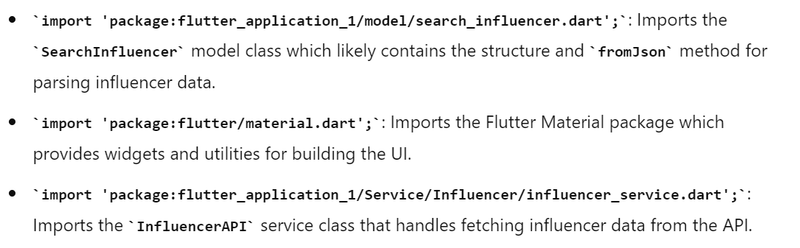
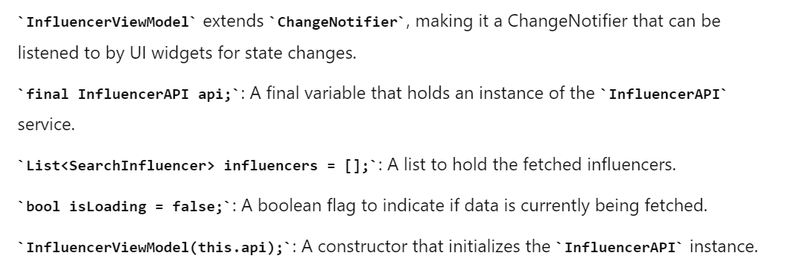
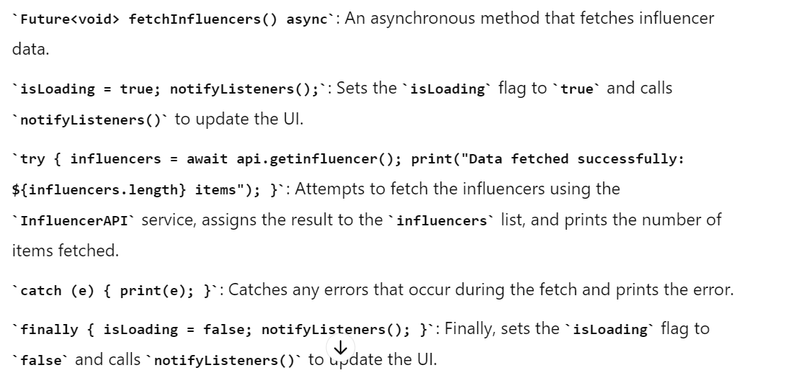

Top comments (0)